親ページ: デザインバリアント
バリアントは、Variant Managementダイアログで作成および設定されます。ダイアログを開くには、ProjectメニューからVariantsを選択します(ショートカット:C、V)。
ダイアログには2つの主要な領域があります:
-
基本設計にある全てのコンポーネントをリストアップする上部のComponents for project領域、及び該当する場合、適用されたバリアントの列。
-
上部領域で現在選択されているコンポーネントの全てのパラメータを詳細に記載する下部のComponent Parameters領域、及び該当する場合、適用されたバリアントの列。
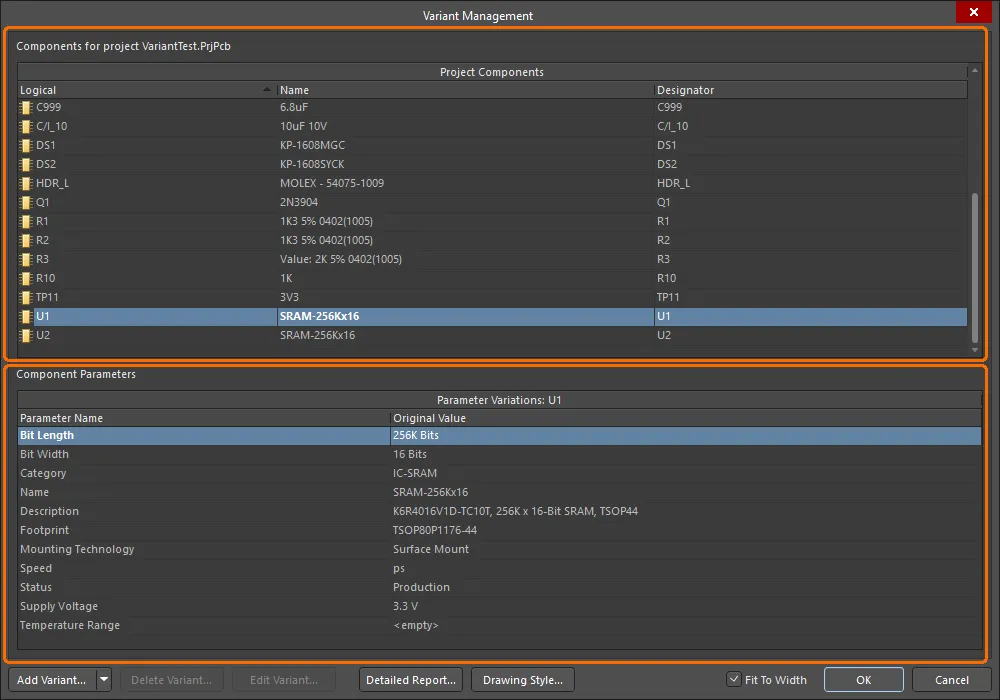
バリアントはVariant Management ダイアログで作成及び設定されます。
Variant Management ダイアログでコンポーネントをダブルクリックすると、そのコンポーネントのある回路図にジャンプします。または、右クリックのコンテキストメニューからクロスプローブを選択します。
新しいバリアントの作成
Variant Management ダイアログで ボタンをクリックすると、ベースデザインの新しいバリアントを作成できます。Edit Project Variantダイアログが開きます。
ボタンをクリックすると、ベースデザインの新しいバリアントを作成できます。Edit Project Variantダイアログが開きます。
Add Variantボタンには、ドロップダウンメニューが含まれており、既存のバリアントが選択されている場合に利用可能なClone Selected Variantコマンドにアクセスできます。複製は、非常に似ている複数のバリアントを定義するための迅速かつ簡単な方法です。

最低限、Descriptionフィールドにバリアントの名前を入力してください。デフォルトではVariant of <ProjectName>というエントリーになっています。設計から製造バリアントを生成する必要がある場合は、Edit Project VariantダイアログでAllow variation of fabrication outputsオプションを有効にします。'Not Fitted'コンポーネントを含むバリアントの設計に対してペーストマスク出力を生成する必要がある場合は、Allow variation for paste maskオプションを有効にします。これらのコンポーネントは、パッド上にペーストマスクの開口部が含まれなくなります。
また、バリアントのパラメータを定義することもできます。これを行う方法と、バリアントレベルのパラメータがAltium Designer内のパラメトリック階層にどのように適合するかの詳細については、バリアントパラメータの操作を参照してください。
必要とされるバリアントを定義した後、OKをクリックします。すると、Variant Management ダイアログの右側に新しい列が追加され、その列のタイトルとして新しいバリアント名が表示されます。すべてのセルは空になりますが、空のセルはこのコンポーネントが基本設計から変更されずに取り付けられていることを示します。これで、新しいバリアントに対してコンポーネントを設定できるようになります。下の画像は、BGAとTSOPの2つのバリアントが作成されたプロジェクトを示しています。

領域1はベースデザインのコンポーネントの詳細を、領域2はBGAバリアントのコンポーネントの詳細を、領域3はTSOPバリアントのコンポーネントの詳細を示しています。
バリアントをアクティブな選択として設定するには、列ヘッダーのバリアント名をクリックするか、そのバリアントの任意のセルをクリックします。
「バリアント管理」ダイアログには、役立つ情報の表示を支援するためのインターフェース機能がいくつか含まれています。これらは右クリックコンテキストメニューを通じて設定されます。

役立つコマンドには以下が含まれます:
-
Columns:
-
Hierarchy Path列 – コンポーネントが設計階層内のどの位置にあるかを示します。
-
Original Library Link列 – 基本コンポーネントの出所の詳細を示します。
-
Set Selected As – 種類のバリエーション(取り付け済み、未取り付け、代替)を選択するために使用されるサブメニュー。コンポーネントセル内の
 コントロールをクリックする代わりに使用できます。バリアントのコンポーネントセルを右クリックしたときにのみ利用可能です。
コントロールをクリックする代わりに使用できます。バリアントのコンポーネントセルを右クリックしたときにのみ利用可能です。
-
Only Show Varied Parameters – Variant Management ダイアログで、何らかの形のバリエーションが適用されたコンポーネントのみを表示します。
-
Filter – Variant Management ダイアログで表示されるバリエーションの種類を制御するサブメニュー(変更されたパラメータ、未取り付け、代替)。Only Show Varied Parametersコマンドと組み合わせて使用すると便利です。
Varied parameters – 基本設計から変更されるパラメーターは、Variant Management ダイアログのComponent Parametersエリアで太字で表示され、視覚的に識別しやすくなっています。
コンポーネントのバリエーションを定義する
バリアント自体が作成されたら、各コンポーネントの状態を変更する準備が整います。これは、バリアント列のコンポーネントセルをクリックして コントロールを表示するか、セルを右クリックしてSet Selected Asコンテキストサブメニューから必要な項目を選択することで行うことができます。
コントロールを表示するか、セルを右クリックしてSet Selected Asコンテキストサブメニューから必要な項目を選択することで行うことができます。
 コントロールは、コンポーネントバリエーションの編集ダイアログを開きます。
コントロールは、コンポーネントバリエーションの編集ダイアログを開きます。
コンポーネントバリエーションの編集ダイアログは、スキーマティックのコンパイル済みタブからもアクセスできます。バリアントが定義されているコンポーネントを右クリックし、Part Actions » Choose Alternate Partを選ぶことでアクセスできます。
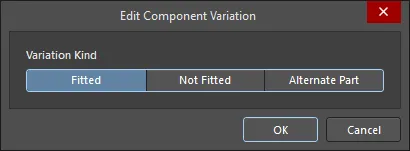
3つの選択肢が提供されます:
-
Fitted - 基本設計で使用されるオリジナルのコンポーネントは、その設計のバリアントでも取り付け/使用されます。新しく追加されたバリアントには、デフォルトですべてのコンポーネントが取り付けられ、これらの取り付け済みコンポーネントのセルは空です。取り付け済みコンポーネントの個々のパラメータも、ダイアログのComponent Parameters領域で新しいパラメータ値を入力するだけで変更できます。
-
Not Fitted - 基本設計で使用されるオリジナルのコンポーネントは、その設計のバリアントでは取り付け/使用されません。未取り付けコンポーネントのステータスの場合、セルには未取り付けというテキストが表示され、ダイアログの下部Component Parameters領域は空白になります。
-
Alternate Part - このオプションでは、異なる(代替の)部品を選択できます。ダイアログは拡張され、必要な代替コンポーネントを検索して見つけるためのコントロールが含まれるようになります。その部品が選択されると、セルには代替部品のソースリンクが表示されます。ダイアログの下部Component Parameters領域には、代替部品のすべてのパラメータが表示されます。詳細については、次のセクションを参照してください。
標準のWindowsマルチセレクト技術がサポートされています。これらを使用して、複数のコンポーネントを同時に選択および設定します。
代替部品の選択
Alternate Partオプションが選択されると、コンポーネントバリエーションの編集ダイアログが拡張され、既存の部品の基本パラメータが表示されます。 ボタンを使用して、Replace Componentダイアログ内で必要な代替部品コンポーネントを検索・選択します。これは、Componentsパネルのモーダルダイアログバージョンです。Altium Designerのすべてのコンポーネントストレージモデルがサポートされており、独立したライブラリ、データベースライブラリ、およびワークスペースライブラリコンポーネント(以下の例に示されているように)が含まれます。
ボタンを使用して、Replace Componentダイアログ内で必要な代替部品コンポーネントを検索・選択します。これは、Componentsパネルのモーダルダイアログバージョンです。Altium Designerのすべてのコンポーネントストレージモデルがサポートされており、独立したライブラリ、データベースライブラリ、およびワークスペースライブラリコンポーネント(以下の例に示されているように)が含まれます。
代替部品を選択した後、ソフトウェアは選択された代替コンポーネントと元のベースデザインコンポーネントとの間のピン互換性をチェックします。ピン互換であるためには、代替品は元のコンポーネントと同じ数のピンを持ち、それらのピンは位置と電気的なタイプで同一でなければなりません。2つのコンポーネントのシンボルに使用されるグラフィカルプリミティブが一致する必要はありません。ソフトウェアが代替コンポーネントがピン互換でないと検出した場合、確認ダイアログを閉じる必要があり、その後でのみ置換が受け入れられます。この場合、配線への潜在的な影響に注意し、設計が検証される際にエラー違反が発生する可能性があることを認識する必要があります(Project » Validate, <プロジェクト名>)。

代替部品バリエーションの例。
新しく適用された代替コンポーネントは、設計スペースで確認できます。そのコンポーネントの適用される回路図シートで、コンパイルされたタブビューに切り替え、プロジェクトのVariantsセクションで必要なバリアントをプロジェクトパネルで選択します。
回路図エディターは、代替コンポーネントのシンボルグラフィックを使用しますが、コンポーネントがピン互換であり、グラフィカルに類似している場合、目に見える変化はほとんどないかもしれません。
異なるコンポーネントを視覚的に識別しやすくするために、異なるパラメータ(例えば、コンポーネントのコメント文字列)の色やフォントも変更できます。これはVariant Optionsダイアログで設定されます。Variant Management ダイアログでDrawing Styleをクリックすると、ダイアログが開きます。下のアニメーションで、代替コンポーネントに使用されている緑のイタリックフォントに注目してください。
 グラフィカルに異なるコンポーネントを識別する。この例では、両方のバリアントが同じコンポーネントシンボルを使用していますが、BGAバリアントは異なるサイズのSRAMを使用しています。
グラフィカルに異なるコンポーネントを識別する。この例では、両方のバリアントが同じコンポーネントシンボルを使用していますが、BGAバリアントは異なるサイズのSRAMを使用しています。
代替コンポーネントが設計の一部で既に使用されていない場合、代替コンポーネントのシンボルグラフィックは専用のファイルタイプとしてプロジェクトフォルダに保存されます:[ProjectName].PrjPcbVariants。.PrjPcbVariantsファイルを使用することで、プロジェクトは設計の作成に使用されたソースライブラリから独立します。代替コンポーネントで定義されたパラメータの変更はプロジェクトファイル自体に保存されることに注意してください。
シンボル表示モード
基本コンポーネントがデフォルトのNormalモード以外のグラフィカル表示モードを使用しており、バリアントで代替コンポーネントが定義されている場合、代替コンポーネントは同じグラフィカル表示モードを使用しようとします。逆に、代替コンポーネントがこのグラフィカル表示モードを含まない場合は、Normalモードが使用されます。
パートビューモードは、スキーマティックライブラリエディタで定義され、配置されたコンポーネントのGraphicalセクションのプロパティパネルで選択されます。以下に示す例では、基本パートシンボルがモードAlternate 1を使用しています。

代替パートは、基本パートと同じグラフィカルディスプレイモード番号を使用しようとします。
DbLinkファイルが使用される場合のバリアント
Altium Designerは、プロジェクトにDBLinkファイルを使用することを含む、コンポーネントを保存および操作するいくつかの方法をサポートしています。DBLinkファイルは、スキーマティック上のコンポーネントと企業データベースとの間のインターフェースです。
各コンポーネントを特定のデータベースレコードにリンクするのではなく(DBLibタイプのライブラリからコンポーネントを配置する際に一般的に行われるように)、DBLinkモデルは、デザイナーが一つまたは複数のコンポーネントパラメータに基づいてクエリアクションを開始することに依存しています。その後、ソフトウェアはデータベースを検索し、一致する値を含むフィールドを持つレコードを見つけると、そのレコードから他のフィールド値(例えばパート番号)がAltium Designerのコンポーネントに返されます。コンポーネントパラメータからデータベースフィールドへのマッピングはDBLinkドキュメントで定義されており、対象データベースもそこで定義されます。
► データベースライブラリの使用についてもっと学ぶ
バリアントを使用しない設計では、Update Parameters from Databaseコマンドを通じてクエリアクションが実行され、BOM生成時にInclude Parameters from Databaseオプションを有効にすることで(下記参照)、価格などのBOM特有のコンポーネントデータを抽出することもできます。
バリアントを含む設計の場合、データベースをクエリするために使用されるパラメータは、Variant Managementダイアログで変更されます。これらのパラメータ値はVariant Management ダイアログ内にのみ存在するため、データベース情報を取得するためにUpdate Parameters from Databaseコマンドは使用されません。代わりに、BOMが生成される際にデータベースからパラメータが抽出されます。
Variant Management ダイアログデータの表示
Variant Management ダイアログには、大規模な設計を行う際に特に役立つ、表示されるデータの量を制御する機能が含まれています。
-
関心のない列を削除するには、ダイアログの上部で右クリックし、コンテキストメニューのColumnsオプションを使用して任意の列の表示を切り替えます。
-
変更されているコンポーネントのみを表示するには、ダイアログの上部で右クリックし、コンテキストメニューからOnly Show Varied Componentsオプションを選択します。
-
Only Show Varied Componentsモードが選択された後、再度右クリックしてFilterオプションを設定します。下に示された画像では、Filterが代替パーツを使用するコンポーネントのみを表示するように設定されています。
-
リストされたバリアントの順序を変更するには、バリアント列の見出しを選択して新しい位置にドラッグします。これをFit to Widthチェックボックスと組み合わせて、関心のあるバリアントを位置付けてサイズを調整します。
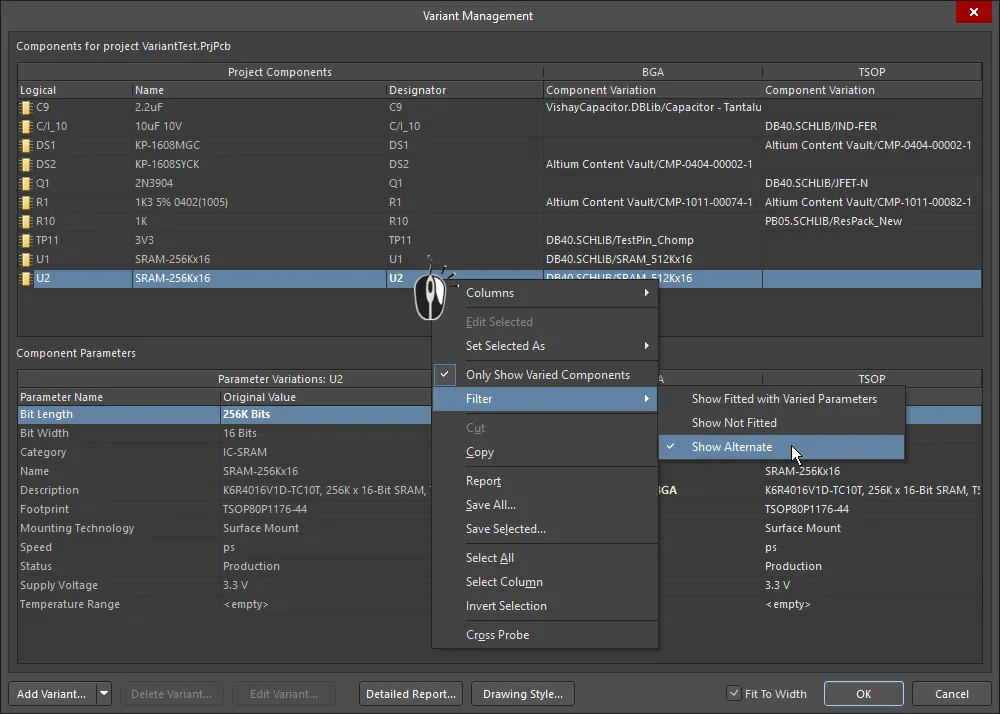
列を非表示にし、代替部品を使用するコンポーネントのみを表示するようにフィルタが適用されたVariant Management ダイアログ。
バリアントデータのリセットと更新
Variant Managementダイアログで設定されたデザインのバリエーションは、最終的にプロジェクトファイルに保存されます。これには、取り付けられていない状態、取り付けられたコンポーネントのローカルパラメータのバリエーション、および代替部品のパラメータ値が含まれます。実際の代替部品は、[ProjectName].PrjPcbVariantsファイルに保存されます。Variant Managementダイアログには、パラメータをリセットし、コンポーネントを更新するコマンドが含まれており、これにより、ソースコンポーネントライブラリと同期していることを確認できます。
バリエーションパラメータの更新
Variant Management ダイアログでローカルに変更されたパラメータは、バリアントパラメータリストで変更されたパラメータ(太字で表示)を右クリックし、コンテキストメニューからReset Selectedを選択することで、元の値に戻すことができます - 下記のように表示されます。複数のパラメータを一度に選択して一括でリセットすることも、Reset Allを使用してそのコンポーネントのすべてのパラメータをリセットすることもできます。

変更されたパラメーターの値は、Reset Selectedコマンドを使用して元に戻すことができます。
代替部品パラメーターの更新
ライブラリ内のコンポーネントが代替パーツとして使用されており、そのパラメータがライブラリ内で変更された場合、プロジェクト内のバリアント定義に直接それらの変更を反映させることができます。そのバリアントのパラメータリストで右クリックし、メニューからUpdate Values from Libraryを選択します(下記に示す通り)。これによりパラメータが更新されますが、グラフィックを更新する必要がある場合は、以下に説明されている技術を使用してください。
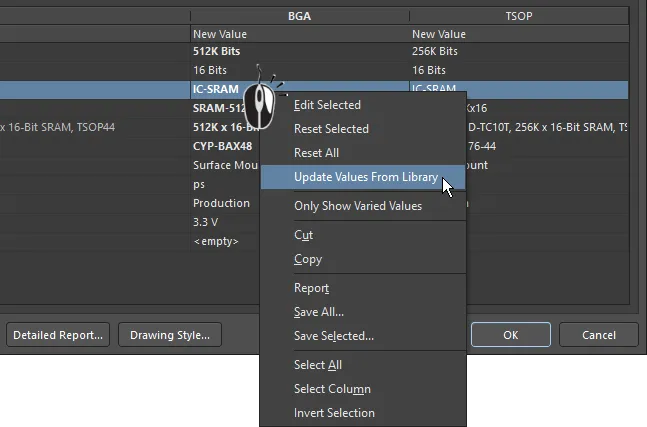
ライブラリ内で代替部品コンポーネントが変更された場合は、ライブラリから値を更新コマンドを使用して、プロジェクトで使用されているコピーを更新します。
Update Values from Libraryコマンドに続いて、ライブラリを参照ダイアログを通じてソースライブラリ内のコンポーネントを探し、OKをクリックしてUpdate Project Variants From Libraryダイアログを開きます。 Parameters from Library ComponentとVariants to Updateを選択/選択解除し、OKをクリックして更新プロセスを完了します。
パラメータ更新のために選択されたコンポーネントがワークスペースコンポーネントの場合、ライブラリを参照ダイアログではなく、Componentsパネルの基本的なモーダルダイアログバージョンが開かれます。コンポーネントを探すために参照または検索し、OKをクリックしてライブラリからプロジェクトバリアントを更新ダイアログを開き、ここで説明されているように更新するパラメータを選択します。
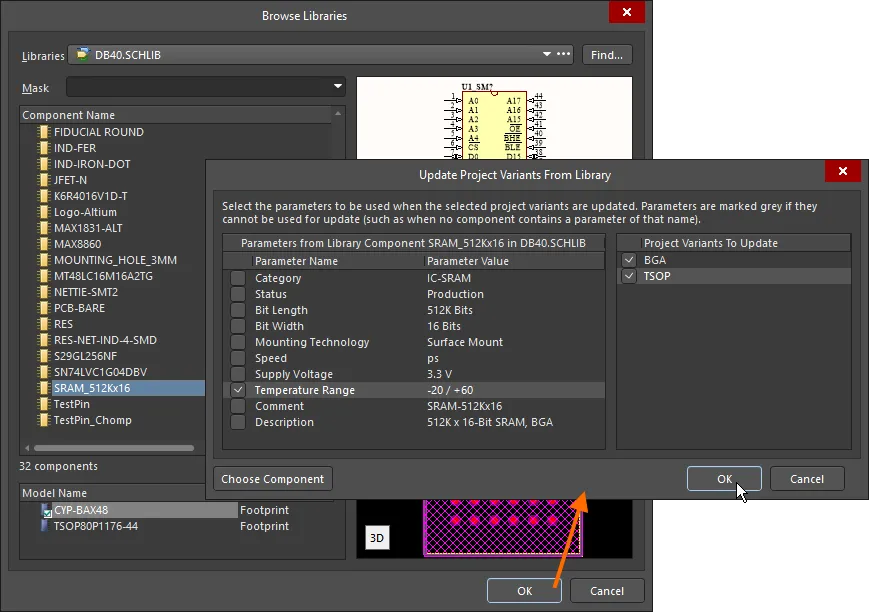
ソースライブラリから変更されたコンポーネントを更新します。ここでは、どのパラメータが更新され、どのバリアントに更新が適用されるかを設定します。
ライブラリブラウズダイアログのオプションとコントロール
-
Libraries - 現在のライブラリを表示します。ドロップダウン矢印を使用して利用可能なライブラリのリストにアクセスし、目的のターゲットライブラリを選択します。
 ボタンをクリックして、ライブラリの追加または削除ができるAvailable File-based Librariesダイアログを開きます。
ボタンをクリックして、ライブラリの追加または削除ができるAvailable File-based Librariesダイアログを開きます。
-
Find - 追加のライブラリを検索するためのFile-based Libraries Searchダイアログを開くためにクリックします。
-
Mask - Component Nameリストの結果をマスクするために、希望のキーワードを入力します。ドロップダウンは以前に使用されたキーワードをリストします。
上部グリッド
-
Component Name - コンポーネントの名前を表示します。
-
Library - コンポーネントが位置しているライブラリを表示します。
-
Description - コンポーネントの簡単な説明です。
-
Footprint - 関連するフットプリント(ある場合)を表示します。
-
<nn> components - コンポーネントの総数(nn)を表示します。
下部グリッド
-
Model Name - 上部グリッドで現在選択されているコンポーネントのモデル名を表示します。
-
Type - 上部グリッドで現在選択されているコンポーネントのモデルタイプを表示します。
プレビューウィンドウ
-
Upper Window - 上部グリッドで現在選択されているコンポーネントの回路図シンボルを表示します。
-
Lower Window - 上部グリッドで現在選択されているコンポーネントのフットプリントを表示します。
-
2D/3D - 2Dと3Dのプレビュー画像を切り替えるために使用します。
すべてのパラメーターは、Update Project Variants From Libraryダイアログの左側にリストされています。必要に応じて、任意のパラメーターの選択を解除して、更新プロセスから除外することができます。ダイアログの右側では、対象のプロジェクトバリアントを変更することができます(Project Variant To Update)。これは、デフォルトでUpdate Values from Libraryコマンドがアクティブになったときに選択されていたバリアントを選択します。
このパラメータ更新プロセスは、パラメータ値をライブラリから直接Variant Management ダイアログに持ち込みますが、[ProjectName].PrjPcbVariantsファイルに保存されているコンポーネントのコピーは更新しません。後でResetコマンドのいずれかを実行してパラメータ値をリセットし、PrjPcbVariantsファイルから値を取得する場合、以前の値にパラメータ値が戻り、現在の変更が上書きされる可能性があります。これを防ぐためには、以下に説明するプロセスを使用して、PrjPcbVariantsファイル内のコンポーネントを更新してください。
代替部品の完全な更新
代替部品のソースコンポーネントがそのライブラリで編集されている場合、Update from Libraryダイアログを実行することで、設計内で更新できます。
スキーマティックエディタのToolsメニューから起動されるこのダイアログには、Include Variantsオプションが含まれています。このオプションを有効にすると、コンポーネントリストは、代替部品として使用されているコンポーネントを含めて拡張されます。リスト内の更新するコンポーネントをチェックし、ウィザードを完了して、ソースから必要な部品を更新します。
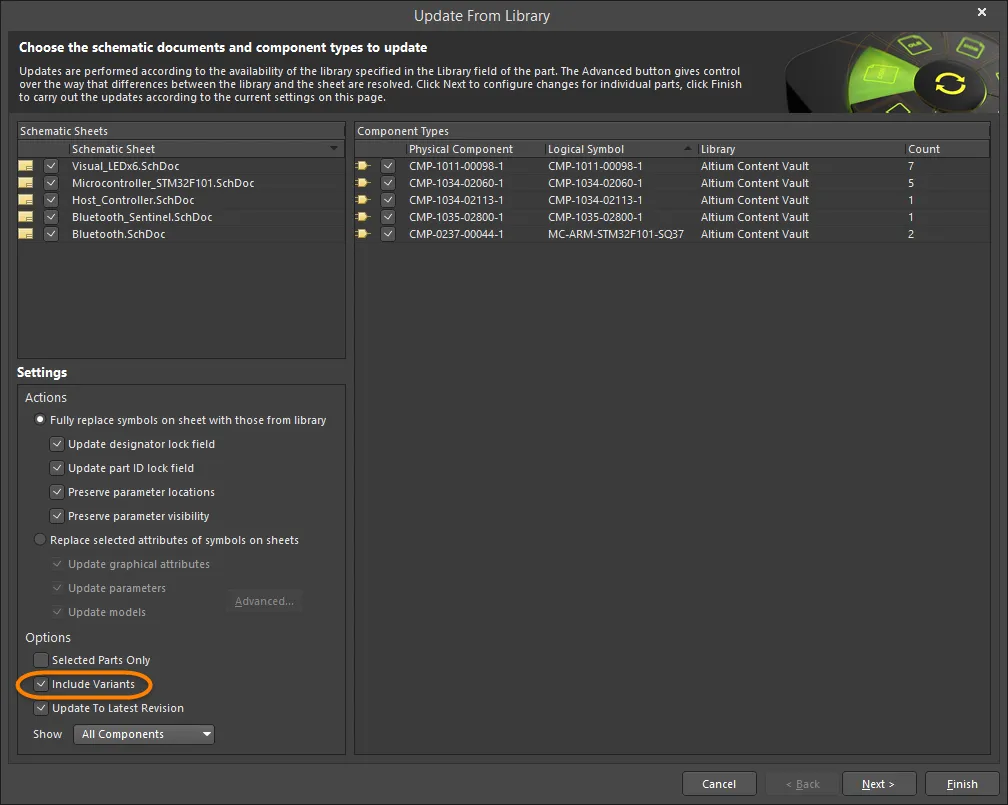
代替部品をグラフィックを含めて完全に更新するには、Include Variantsチェックボックスを有効にし、部品が更新されるようにします。
基本設計で使用されているライブラリコンポーネントに変更があった場合、通常の方法でこれらも更新されます:
-
スキーマティックエディタのTools » Update from Libraryコマンドを介して
-
または、スキーマティックライブラリエディタのTools » Update Schematicsコマンドを介して。
複数のコンポーネントの複数のパラメータを変更する
Variant Management ダイアログはマルチセレクトをサポートしているため、ダイアログの上部(コンポーネント)で任意の数のコンポーネントを同時に選択し、その後、ダイアログの下部(パラメータ)で選択された任意の数のパラメータに対して更新を実行できます。ダイアログには、選択と表示されるデータをさらに絞り込むためのフィルターも提供されます(右クリックのコンテキストメニュー経由で)。 例として、すべてのバリアントのすべてのコンポーネントの手動で変更されたパラメータをリセットするには:
-
ダイアログの上部(コンポーネント)で、Only Show Varied Componentsの右クリックメニューオプションと、右クリックFilterオプションを組み合わせて、Show Fitted with Varied Parametersを選択します。これで、手動でパラメータが変更されたコンポーネントのみがリストに表示されるようになります。
-
コンポーネントリストで右クリックし、コンテキストメニューからSelect Allを選択します。ダイアログの上部に現在表示されているすべてのコンポーネントが選択されます。
-
次に、ダイアログの下部(パラメータ)で右クリックし、そのコンテキストメニューからSelect Allを選択します。すべてのコンポーネントのすべてのパラメータが選択されます。代わりにSelect Columnコマンドを選択してもよかったでしょう。これにより、特定のバリアント(列)のコンポーネントに対してアクション(例えばリセット)を適用できます。
-
パラメータリストで再度右クリックし、コンテキストメニューからReset Selectedを選択します。下の画像にカーソルを合わせると、ステップ2、3、4が表示されます。
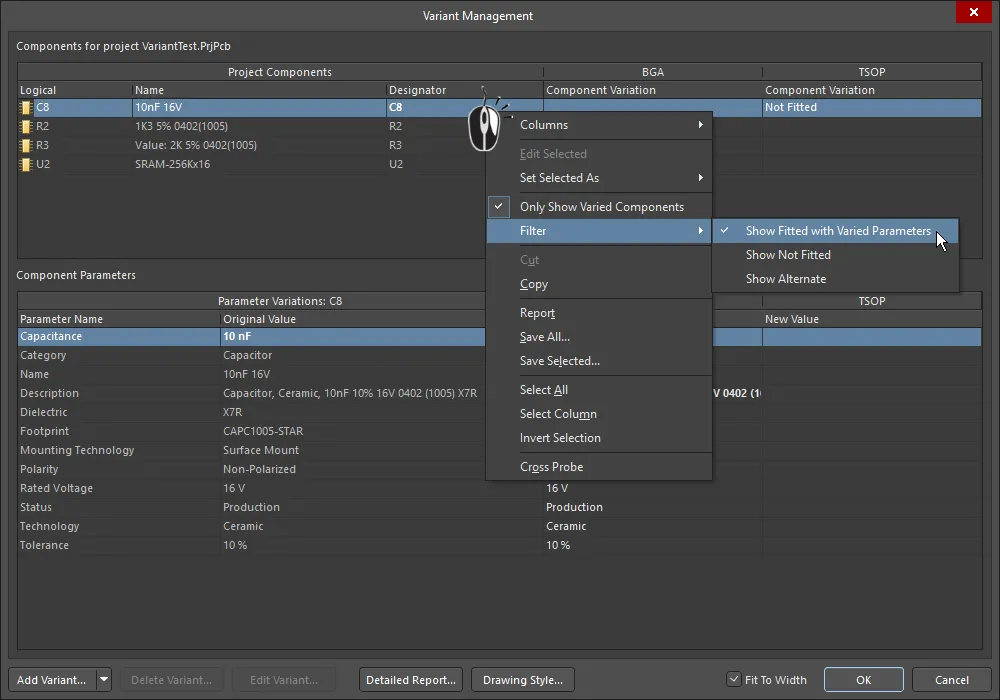
すべてのバリアントのすべてのコンポーネントに対して手動で変更されたすべてのパラメータをリセットします。画像にカーソルを合わせると、ステップ2、3、4が表示されます。
フィルターオプションを試していろいろなフィルターを適用した場合、別の更新を試みる前にフィルターをリセットする必要があるかもしれません。これを行うには、Only Show Varied Componentsオプションを無効にしてフィルターシステムをクリアし、それから再度適用して必要に応じてFilterオプションをクリアします。
バリアントパラメーターの操作
Altium Designerは、プロジェクトのさまざまなレベルでパラメータをサポートしています。たとえば、ドキュメントレベルのパラメータは、何も選択されていないときに利用可能なスキーマティックエディタのプロパティパネルのParametersタブに各スキーマティックシートに追加できます。プロジェクトレベルのパラメータも、Project Optionsダイアログ(Project » Options)のParametersタブにプロジェクトに追加できます。さらに、パラメータはEdit Project Variantダイアログを通じてバリアントにも追加できます。Variant Management ダイアログで、バリアント列を選択し、Edit Variantボタンをクリックしてこのダイアログを開きます。
プロジェクトのさまざまなレベルで含まれるパラメータは階層構造を持っており、実際には、プロジェクトの異なるレベルで同じ名前のパラメータを作成でき、それぞれが異なる値を持つことができます。Altium Designerは、この状況を次のように優先順位を使用して解決します:
-
バリアント(最優先)
-
回路図ドキュメント
-
プロジェクト
この配置は、回路図ドキュメントで定義されたパラメータ値がプロジェクトオプションで定義された値を上書きし、バリアントで定義されたパラメータの値が回路図ドキュメントで定義された値を上書きすることを意味します。回路図レベルのパラメータはPCBやBOMには使用できないことに注意してください。これらのタイプの出力には、プロジェクトまたはバリアントのパラメータを使用する必要があります。
下の画像では、プロジェクトと各バリアントにProjectTitleというパラメータが定義されています。アニメーションは、Variantsセレクタを使用して基本設計を表示し、その後に各バリアントを表示するPCB上の挙動を示しています。
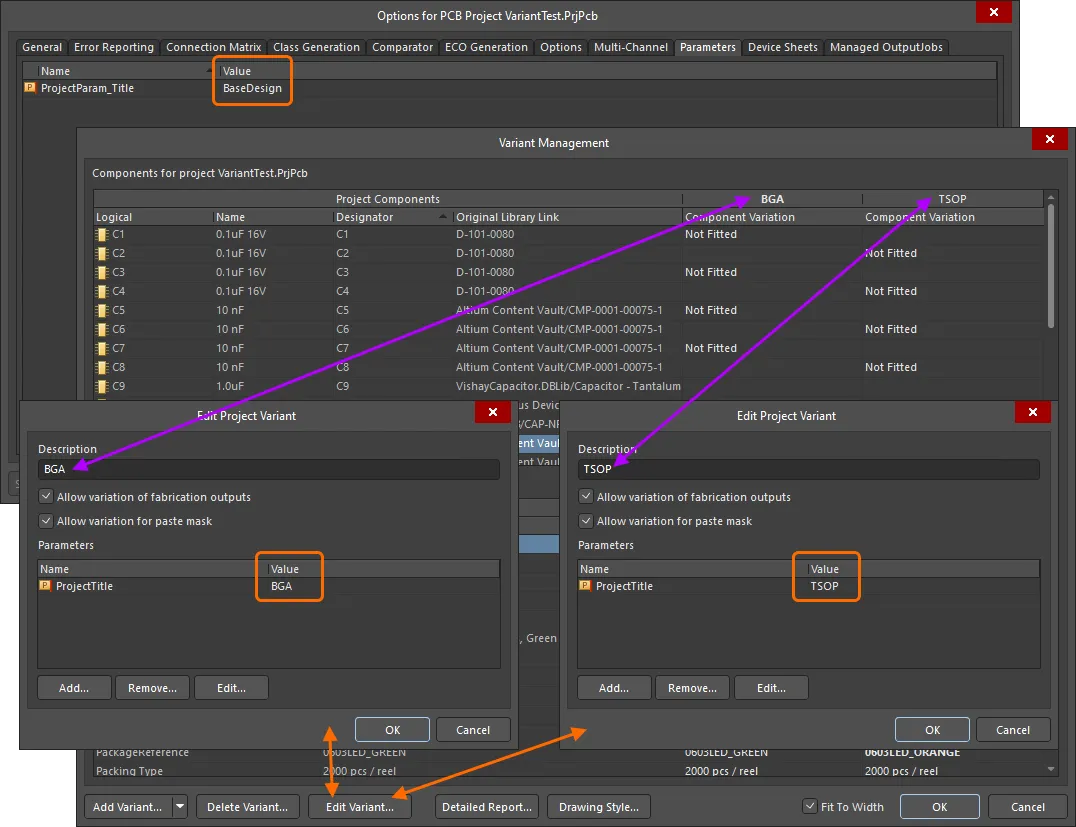
ProjectTitle パラメータがプロジェクトに(プロジェクトオプションダイアログを通じて)追加され、各デザインバリアントにも異なる値で追加されました。
 特別な文字列
特別な文字列 .ProjectTitle がPCBのオーバーレイに配置され、同じ名前のプロジェクトおよびバリアントパラメータに自動的にリンクされます。
バリアントエラー
バリアント設定はプロジェクトファイル (*.PrjPcb) に保存され、そのダイアログが開かれたときに バリアント管理 ダイアログに読み込まれ、分析され、ロードされます。データがロードされる際に、コンポーネントの指定子やコンポーネントUID間の不一致などの問題が検出された場合、問題を概説する 情報 ダイアログが開きます。

設計プロセスを続行する前に、指定子とUIDの不一致を解決してください。
コンポーネントUIDの不一致は自動的に解決され、これらの修正はプロジェクトが保存されるときに保持されます。重複する指定子は、回路図レベルで修正する必要があります。これを解決するには、プロジェクトを検証(Project » Validate <project name>)し、メッセージパネルで警告/エラーの詳細を確認してください。